Köztudott, hogy a Google átvizsgálja az Ön Google Fotók-tartalmát, hogy az Ön érdeklődési körének jobban megfelelő hirdetéseket jelenítsen meg. Míg egyesek ezt elfogadhatják, mások ezt elég tolakodónak találják ahhoz, hogy cselekedni akarjanak.
Technikailag nem törölhet Google Fotók-fiókot, és nem törölheti a Google Fotók alkalmazást sem az eszközről anélkül, hogy elveszítené a Google-fiók összes többi funkcióját. Az alábbiakban további részletek találhatók. Ezzel a beállítással a Google továbbra is kézben tarthatja Önt!
Aggodalmának mértékétől függően több módszer is létezik a Google Fotókkal kapcsolatos probléma megoldására. Mielőtt azonban továbblépne, feltétlenül meg kell határoznia az okot, amiért érdemes lehet törölni a Fotók-fiókját. Ez a lépés biztosítja, hogy ne távolítsa el Google Fotók-fiókját, ha nem szükséges.
Miért kell törölni a Google Fotókat?
Az egyik gyakori ok, amiért az emberek törölni akarják Google Fotók-fiókjukat, az az, hogy elfogy a tárhelyük a felhőben. Az összes fénykép törlése kiváló módszernek tűnik a probléma megoldására.
Egy másik gyakori és egyre fontosabb ok a biztonsághoz és a magánélethez kapcsolódik. Sokan nem érzik jól magukat, ha megosztják fényképeiket egy felhőalapú tárhelyszolgáltatáson, amelyet a hackerek megtámadhatnak, és amelyet a Google elemezhet, hogy többek között érdeklődésre számot tartó hirdetéseket jelenítsen meg.
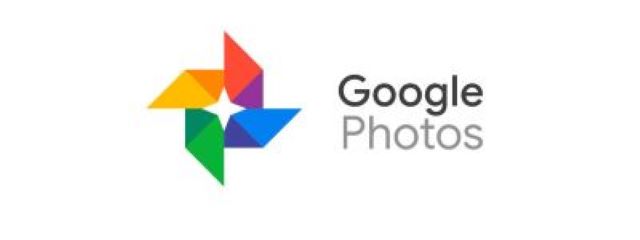
Miért ne törölje a Google Fotókat?
Ha a helykorlátok miatt szeretné törölni Google Fotók-fiókját, optimalizálhatja azt úgy, hogy a Google Fotó minőségét „Eredetiről” „Tárhelytakarékos” értékre állítja (korábbi nevén „Kiváló minőség”).
Ha nem szeretné, hogy a Google Fotók képeket kapjon a telefonjáról, kapcsolja ki a szinkronizálást.
Tegyük fel, hogy a telefon Galéria alkalmazását szeretné használni a fényképek kezelésére. Ebben az esetben teljesen eltávolíthatja a Google Fotókat eszközéről, ahelyett, hogy törölné a Google-fiókot a telefonjáról, ami letiltja az összes többi Google-funkciót az említett fiókban.
Google Fotók-fiók törlése az eszközről Android használatával
Ebben a folyamatban nem az alkalmazást távolítja el, hanem a fiókját törli belőle. Nem lehet teljesen eltávolítani egy fiókot a Fotókból anélkül, hogy elveszítené a Google-hoz kapcsolódó összes többit. A szinkronizálást azonban kikapcsolhatja, és a Google Fotókon keresztül feltöltött fényképek és képek a felhőben maradnak, de az újak nem megy oda. Ezenkívül törölheti a Google Fotókat mindaddig, amíg nincs bejelentkezve fiók, akkor használhatja helyette telefonja alapértelmezett képnézegetőjét.
- Indítsa el a „Google Fotók” Android alkalmazást, majd koppintson a sajátjára "profil ikon" a jobb felső részben.

- Válassza ki a jelenleg aktív profilt.

- Választ „Felhasználás fiók nélkül.”

A fenti lépések végrehajtása után sikeresen eltávolította fiókját a Google Fotókból, és az Android-telefonja szabványos offline képnézegetője lesz, hacsak nem dönt az eltávolítás mellett. Természetesen a felhőd marad, ha valaha is meg szeretné tekinteni a tárolt képeket a Google Fotók-fiókjában.
Google Fotók-fiók törlése iPhone-on
Az Android-eszközökhöz hasonlóan az iPhone-ok is offline megtekintőként használják a Google Fotókat a Fotók-fiók eltávolításakor, és a korábban szinkronizált képek az alkalmazásban maradnak a felhőben. Mivel nincs mód a Google Fotók-fiók törlésére, leválaszthatja azt iPhone-ján a Google Fotók alkalmazásból.
- Nyisd ki „Google Fotók” az iPhone-on.
- Válassza ki a profil ikonját, amely a jobb felső részben található.
- Válassza ki profilját, és koppintson a gombra „Felhasználás fiók nélkül.”
Mostantól Google-fiókja nincs bejelentkezve a Fotókba, így az alkalmazás egyszerű offline képnézegetőként szolgál. Vegye figyelembe, hogy a fiókok továbbra is megjelennek a Google Fotókban, de Ön egyikbe sem jelentkezett be, így ha akarja, eltávolíthatja az alkalmazást. Természetesen a tiéd felhő marad, ha valaha is meg szeretné tekinteni a tárolt képeket a Google Fotók-fiókjában.
A Google Fotók alkalmazás törlése számítógépen
A Google Fotók számítógépes verziója eltér az Android- és iOS-alkalmazásoktól, mivel nem Android-alapú eszköz. Ha eltávolítja az alkalmazást, a meglévő felhőben tárolt képei a felhőben maradnak, és bármikor megtekinthetők. Továbbá, a számítógépes alkalmazás valójában a Google Drive amely a Google Fotókat csak a képek biztonsági mentésére kínálja. Ebből kifolyólag, az alkalmazás törlése nem törli a felhőképeket, beleértve a Windowson keresztül szinkronizáltakat sem.

- Dob "Beállítások" a „Windows Start menüjéből”.

- Kattints "Alkalmazások."

- Válassza ki „Google Drive”, majd kattintson rá "Eltávolítás."

- Kattintson "Eltávolítás" még egyszer a Windows megerősítő felugró ablakában.

- Válassza ki "Eltávolítás" a Google Drive felugró ablakában.

- Kattintson "Bezárás" a Google Drive felugró ablakában, miután az eltávolítás befejeződött.

Google Fiókjának teljes törlése
Nincs mód a Google Fotók-fiók teljes törlésére, de törölheti az alkalmazást az eszközeiről, valamint mindent eltávolíthat benne, hogy megóvja adatait. A Google Fotók-fiók törléséhez úgy juthat legközelebb, hogy törli az összes adatot a felhőben, és eltávolítja az összes kapcsolódó Google-fiókot.
Most, hogy tudja, hogyan tarthatja kézben a Google Fotókat, könnyedén kezelheti a szolgáltatással való részvételének mértékét, vagy eltávolíthatja a Google-fiókjait. Jóllehet jó, ha valahol a felhőben készít biztonsági másolatot fotóiról, nem ért egyet azzal, hogy a Google Fotók a legjobb szolgáltatás erre a feladatra. Ezen túlmenően, rengeteg felfedezésre váró alternatíva van.
Sikerült tetszés szerint beállítania a Google Fotók hozzáférését? Melyik opció működik a legjobban az Ön számára? Kérjük, ossza meg tapasztalatait az alábbi megjegyzések részben.








